- Partie 1: Connaître la principale différence entre Spotify et Apple Music
- Partie 2: Solution logicielle pour vous aider à passer de Spotify à Apple Music avec des chansons déplacées
- Partie 3: Un guide facile pour transférer Spotify Music vers la bibliothèque iTunes
Connaître la principale différence entre Spotify et Apple Music
En mars 2018, Spotify comptait 71 millions d'abonnés payants et un total de 140 millions d'utilisateurs actifs, tandis qu'Apple Music comptait 36 millions d'abonnés payants. Jusqu'à présent, Spotify occupe toujours la position dominante sur le marché mondial des services de musique en streaming, mais on a estimé qu'Apple Music prendrait bientôt le contrôle de Spotify aux États-Unis. Il est difficile de dire qui sera le vainqueur à long terme.
Apple Music a été lancé en juin 2015, il a connu une croissance significative et il est maintenant disponible dans plus de 100 pays, il y a plus de 40 millions de chansons dans la bibliothèque Apple Music. Spotify a été lancé en octobre 2008, mais il n'est désormais officiellement disponible que dans plus de 30 pays et il y a plus de 30 millions de chansons dans la bibliothèque Spotify.
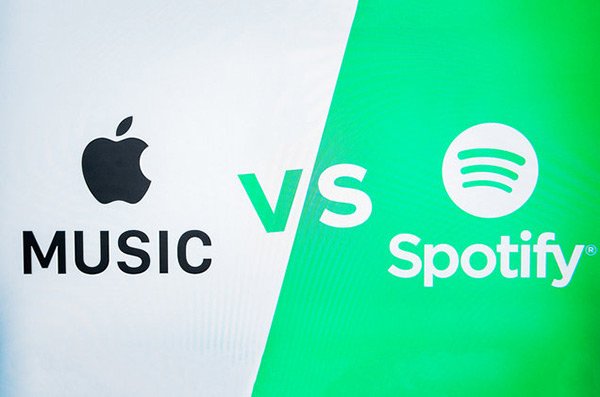
Apple Music propose un essai gratuit de 3 mois avant de décider de payer l'abonnement ou de quitter, pendant la période d'essai gratuit, vous pouvez profiter de toutes les fonctionnalités d'Apple Music comme les abonnés payants. Spotify propose des forfaits gratuits et premium, et l'abonnement Premium présente de nombreux avantages par rapport à l'abonnement gratuit. En ce qui concerne les frais d'abonnement, il n'y a que de petites différences.
Pour certaines raisons, certains utilisateurs de Spotify peuvent souhaiter passer à Apple Music, mais ils souhaitent que toutes les chansons de leur compte Spotify puissent être transférées vers la bibliothèque iTunes afin de ne pas avoir à télécharger à nouveau toutes les chansons dans Apple Music. Certains utilisateurs de Spotify peuvent simplement s'en tenir à Spotify, mais ils souhaitent profiter des chansons Spotify préférées sur l'iPod Nano ou l'iPod Shuffle et doivent d'abord ajouter Spotify Music à la bibliothèque iTunes avant la synchronisation.
Il existe des obstacles si vous souhaitez transférer Spotify Music vers la bibliothèque iTunes. Pour les utilisateurs gratuits de Spotify, ils ne sont pas autorisés à télécharger des chansons sur un PC pour une écoute hors ligne. Pour les utilisateurs de Spotify Premium, ils peuvent télécharger des chansons sur PC, mais ce qu'ils obtiennent sera des fichiers Ogg Vorbis cryptés qui ne peuvent pas être reconnus par iTunes.
Solution logicielle pour vous aider à passer de Spotify à Apple Music avec des chansons déplacées
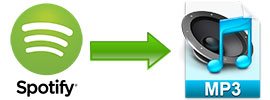
Vous pouvez simplement arrêter d'utiliser Spotify et passer à Apple Music, mais si vous avez collecté de nombreuses chansons dans Spotify, vous voudrez certainement les déplacer également vers votre bibliothèque iTunes. Sinon, vous devez passer beaucoup de temps à rechercher et à retélécharger les chansons.
Si nous pouvons convertir des chansons de Spotify en MP3 ou M4A qui peuvent être ajoutées à la bibliothèque iTunes, le problème sera résolu. Heureusement, nous avons Spotify Music Converter.
Spotify Music Converter peut facilement aider les utilisateurs de Spotify Free et Spotify Premium à télécharger des chansons, des albums et des listes de lecture sur PC et à les enregistrer au format MP3, M4A, WAV ou FLAC avec des balises ID3 et une qualité audio de streaming 100% originale conservée. Spotify Music Converter est extrêmement facile à utiliser et intuitif, entièrement compatible avec les derniers Windows 10 et macOS Catalina. Avec Spotify Music Converter, vous pouvez facilement transférer de la musique Spotify vers la bibliothèque iTunes et en profiter sur iPod Nano, iPod Shuffle, PSP, Sony Walkman, lecteurs MP3 Creative, lecteurs MP3 Sandisk et plus encore.
Un guide facile pour transférer Spotify Music vers la bibliothèque iTunes
Étape 1: Lancez TuneMobie Spotify Music Converter
Téléchargez et installez d'abord TuneMobie Spotify Music Converter, puis lancez ce programme, le logiciel Spotify sera également ouvert automatiquement et veuillez ne pas le fermer pendant le téléchargement et la conversion.

Étape 2: Ajoutez votre collection de musique Spotify à la liste de téléchargement
Vous pouvez maintenant ajouter votre collection de musique Spotify à Spotify Music Converter de deux manières. Vous pouvez faire glisser des chansons, des albums ou des listes de lecture directement de Spotify vers Spotify Music Converter lorsque les deux programmes sont affichés à l'écran. Vous pouvez également cliquer avec le bouton droit sur un album ou une playlist, choisir Partager, puis cliquer sur "Copier le lien de l'album" ou "Copier le lien de la playlist" pour copier l'URL de l'album ou de la playlist, puis coller le lien dans la barre de recherche en bas de le programme et cliquez sur le bouton + ou Ajouter.

Spotify Music Converter détectera immédiatement les chansons et affichera une boîte de dialogue pour vous demander de choisir les chansons à télécharger. Par défaut, toutes les chansons de l'album ou de la liste de lecture seront vérifiées.
Étape 3: Choisissez le format audio de sortie pour iTunes
Spotify Music Converter fournit 4 types de formats audio de sortie qui sont MP3, M4A, WAV et FLAC. Depuis mars 2018, MP3, M4A et WAV peuvent être ajoutés à la bibliothèque iTunes. On dit également que FLAC sera bientôt pris en charge par iTunes. Ici, nous vous recommandons d'utiliser MP3 ou M4A car la taille des fichiers WAV ou FLAC sera relativement grande.
Par défaut, Spotify Music Converter utilisera 320kbps et 44100hz MP3 comme format de sortie. Vous pouvez également cliquer sur Options et onglet Avancé pour passer à M4A. Si nécessaire, vous pouvez ajuster les paramètres audio tels que le débit binaire et la fréquence d'échantillonnage.

Étape 4: Commencez à télécharger Spotify en MP3
Maintenant, cliquez simplement sur le bouton Convertir pour commencer à télécharger votre collection de musique Spotify sur l'ordinateur, et vos chansons Spotify seront enregistrées au format MP3 ou M4A. Spotify Music Converter conservera toutes les balises ID3 telles que le titre de la chanson, l'album, l'artiste, les illustrations, etc., ce qui peut vous faire gagner beaucoup de temps pour identifier les chansons et modifier les balises ID3.

Après la conversion, vous pouvez cliquer sur le bouton Historique et ouvrir le dossier de sortie pour localiser les chansons de sortie.
Étape 5: Ajouter des chansons Spotify téléchargées à la bibliothèque iTunes
Maintenant, vous pouvez ouvrir iTunes, cliquez sur le menu "Fichier & gt; Ajouter un fichier à la bibliothèque" pour ajouter des chansons Spotify converties ou cliquez sur "Fichier & gt; Ajouter un dossier à la bibliothèque" et accédez au dossier de sortie de Spotify Music Converter pour ajouter toutes les chansons téléchargées dans le dossier.
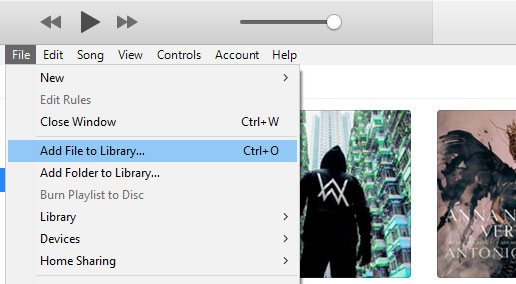
De cette façon, vous pouvez facilement transférer toute votre collection de musique Spotify vers la bibliothèque iTunes.
Conseils supplémentaires
Si vous utilisez Apple Music et que vous souhaitez annuler votre abonnement Apple Music et passer à Spotify, vous pouvez également conserver les chansons Apple Music et en profiter dans Spotify Comme Spotify ne peut accepter que la musique locale au format MP3, vous pouvez convertir Apple Music chansons en MP3 avecConvertisseur de musique Apple et importez les chansons MP3 de sortie sur Spotify
Avec Spotify Music Converter, le transfert de Spotify Music vers la bibliothèque iTunes est aussi simple qu'un jeu d'enfant. Et cela vous aide également à profiter de la musique Spotify sur n'importe quel lecteur MP3 sans limitation.